Navegue até WP Admin -> Dokan -> Configurações e selecione as opções de venda .
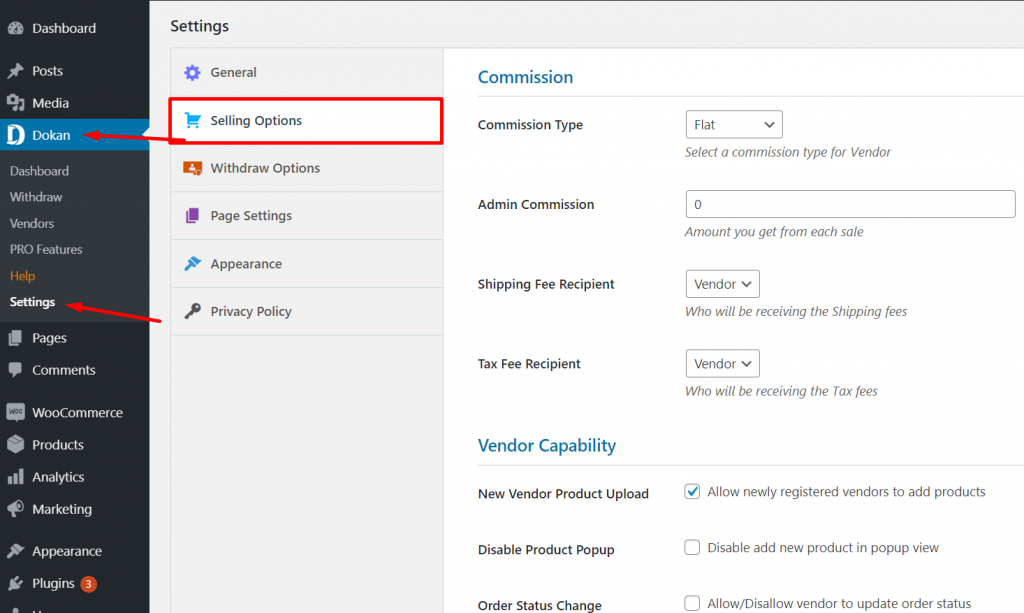
Agora, habilite a opção de troca de fornecedor . Clique no botão Salvar alterações para terminar.
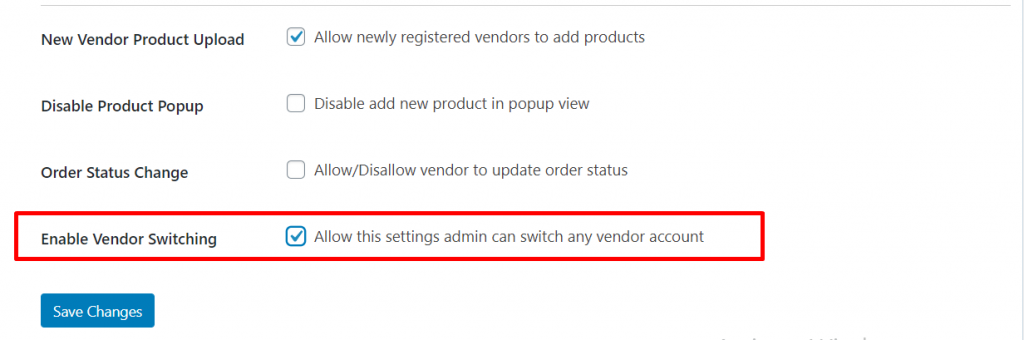
Agora, há um problema. Se você já tiver o plugin de troca de usuário instalado, o recurso será habilitado. No entanto, se não o tiver instalado, o Dokan apresentará uma mensagem para instalar o plugin.
Você pode clicar no botão Instalar agora para instalar diretamente o plugin de troca de usuário. É grátis!

Após instalar o plugin, navegue até WP Admin -> Dokan -> Vendors. Ao passar o mouse sobre o nome de qualquer fornecedor, você verá uma opção Alternar para .
Você pode clicar nele para alternar para a conta desse fornecedor específico.
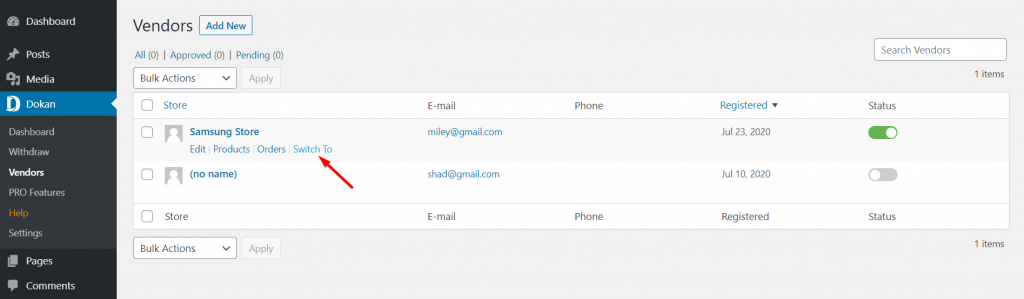
Se você quiser voltar para a conta de administrador, basta clicar no perfil e você pode selecionar a opção, Voltar para o administrador .
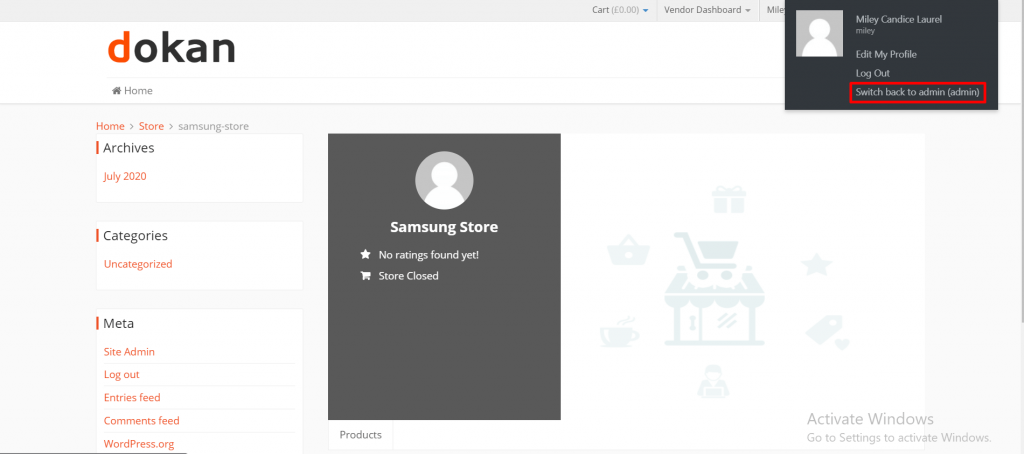
Veja como esse recurso é simples.
